Методе клонирања за Виндовс за још један ХДД или ССД

- 2568
- 224
- Jermaine Klein
Многи искусни корисници рачунара суочени су са проблемом модернизације подсистема диска. Тржиште диска брзо напредује, а уз то и услови за њихову запремину расте, а они који су јуче изгледали огроман данас су испуњени очне јабучицом данас. Ово је приморано да дода нове дискове у систем. Али са уградњом оперативног система, заједно са свим возачима, а не свима се желе преварити.
Штавише, постоји могућност клонирања тренутне верзије ОС-а за други диск, ХДД или Солид -Стати. Истовремено, не копирају се не само само прозори, већ и све инсталиране компоненте, управљачке програме, програми.

Потјерамо на вашу пажњу кратак преглед начина да се то учини.
Зашто извршити пренос
Дјеломично смо одговорили на ово питање - ово је ширење простора на диску. Али корисници морају да реше тешку дилему ако њихови планови укључују интеграцију у рачунар новог -Бехионед ССД диск. Чињеница је да ови уређаји, поседују огромну предност у брзини рада, карактерише релативно мали лимит преписивања. Стога је употреба таквог диска за чување често испраних и снимљених података, односно као складиште различитих података, веома контроверзно.
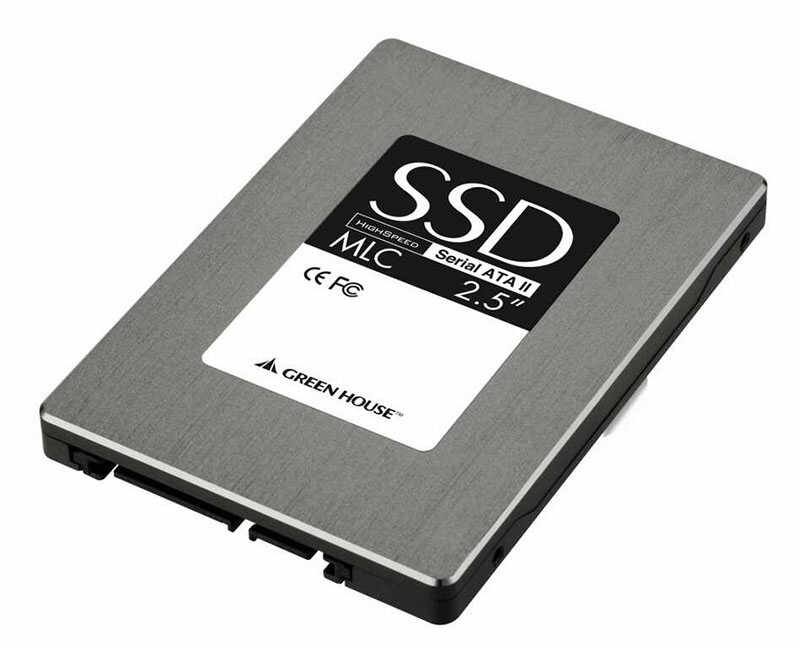
Класични ХДД-ови су пожељнији у том погледу, јер имају много већи ресурс: могу да раде до 10 година и истовремено остају у добром стању. Али ниска курс података на интерфејсу САТА ИИ не одговара многим, поготово ако се диск користи за инсталирање ОС-а - учитава се превише споро.
Дакле, употреба чврстих дискова за уградњу Виндовс је оправдано решење. Друга ствар је да је инсталација операцијске собе проблематична пословања, а истовремено ћете изгубити све програме основене раније на системском диску програма.
Али постоји излаз - клонирање диска или тачан пренос "Виндовс" у нови медиј у најпознатијој конфигурацији за вас.
Методе за пренос Виндовс-а у други диск
По и великим, то можете учинити на два начина:
- користећи стандардне прозоре;
- Треће специјализоване комунализе.
ОС Трансфер на нови диск кроз Виндовс стандардне комуналне услуге
Нису све верзије оперативног система Виндовс опремљене таквим средствима - уграђене миграционе комуналне услуге се појављују само у седам. Размотрићемо то као донатор.
Цео поступак се може условно поделити у три фазе:
- формирање слике ОС-а;
- Стварање покретачких диска / Фласх драјвове;
- распакирање грешне слике за нови медијум.
Размотрићемо клонирање корак по корак:
- За почетак отворите "Цонтрол Панел" и у првом пододуку кликнемо на ставку "Изјава о рачунару";
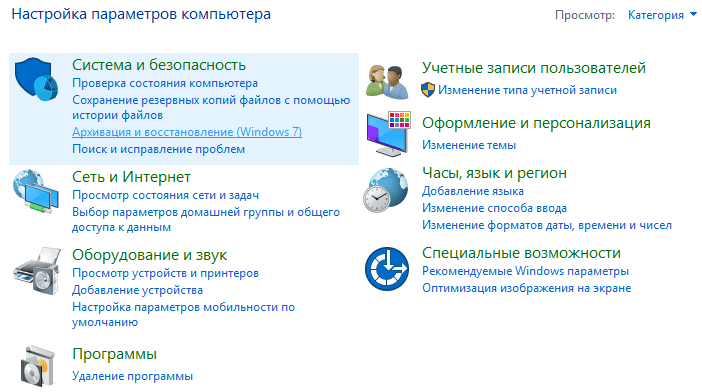
- Овде нас је заинтересовано за картицу "Стварање слике система", кликните на њега;
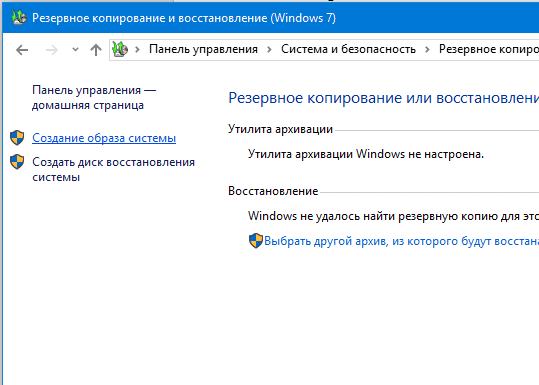
- Појавиће се прозор где је потребно да се утврди погон на којем намеравамо да снимимо слику оперативне собе (може бити ДВД, флеш диск или део постојећег тврдог диска, а прве и друге опције нису Најбоље, пошто је слика већ инсталираних прозора прилично обимни, требат ће вам неколико ДВД-а или ће вам требати Фласх драјвови);
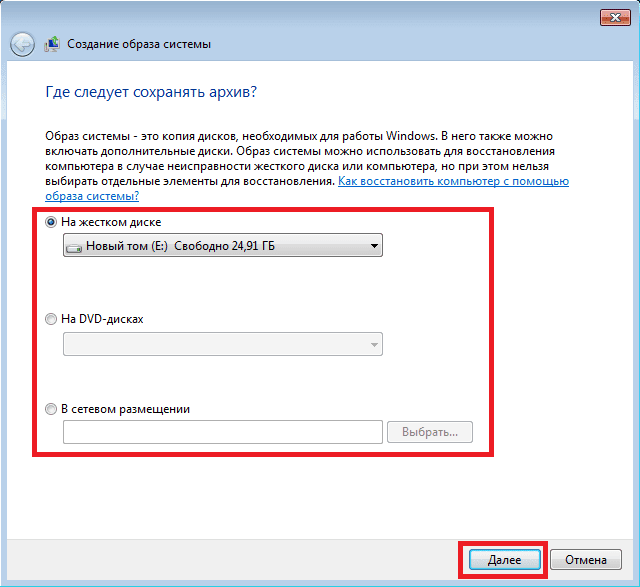
- Након што одаберете носач и притиснете дугме "Сљедеће", услужни програм ће вас замолити да подразумевате да запишите одељке које треба да буду клонирани, већ постоје сви одјељци потребни за пренос оперативне собе, па само кликните на дугме Даље ";;
- Коначни прозор за потврду скочи ако се слажете са овде датим подацима, кликните на дугме "Архива" и причекајте да се процес заврши;
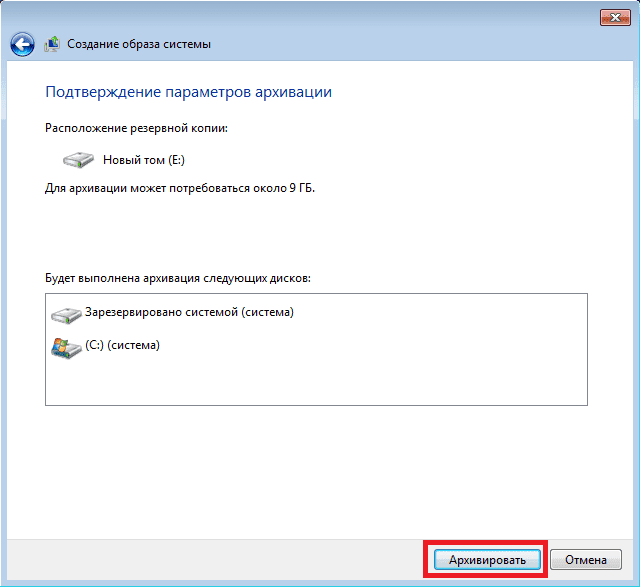
- Када се створи слика система, биће вам понуђена да формирате покретни диск (ова опција је присутна у картици "Архивизација и рестаурација" након "стварања слике система");
- Слажемо се и одабиремо погон за који ће нам бити забележен Копија ОС-а, јер нам је величина слике непозната, нећемо радити никакве прорачуне, једноставно убацујемо чисти ДВД или Фласх Дриве;
- Након одабира уређаја кликните на дугме "Креирајте диск" и причекајте снимање копије оперативног система Виндовс.
- Следећи корак је пренос креиране систем на ХДД или ССД, за то преоптерећујемо мени и укључим мени за преузимање (обично се користи тастер Ф11, али постоје и друге опције - могу се видети на почетном екрану) оптерећења БИОС-а);
- Након одабира превозника, почне процес учитавања окружења за опоравак Виндовс, овде је потребно да одаберемо језик и кликнете на "Даље";
- Покренут је стандардни поступак проналажења претходно успостављеног ОС-а, који ће се завршити формирањем листе две тачке: назив већ инсталираног Виндовс-а и приједлог система система коришћењем претходно створене слике, овде одаберемо другу опцију ;
- Ако је превозник са сликом уметнут у погон, сам систем ће га пронаћи и понудити, слажемо се;
- Позив за форматирање диска пролазимо (већ је спреман са нама) и добијамо коначни прозор где треба да кликнете на дугме "Спремно".
Након завршетка опоравка, Виндовс ће се поново покренути, стварајући сопствену копију на новом диску. Једноставно морате то именовати као системски.
Сада размотрите треће стране услужних програма да обављате исту акцију.
Виндовс 10 Трансфер Ацронис Труе Имаге
Ово је званични бесплатни програм који је дизајниран да клонира породицу за Виндовс (са 7. верзије) користи се за пренос пре-инсталираног ОС-а у чврсто / солидне дискове из одређених произвођача.
Дакле, преузмите, инсталирајте, покрените програм. Одабир "Клонирањем системског диска".
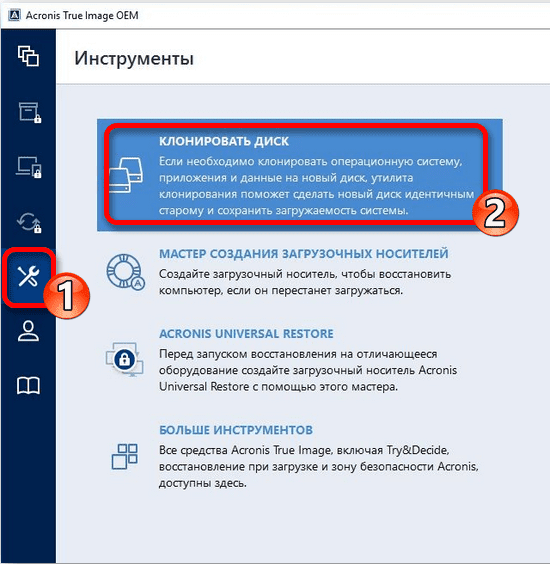
Затим изаберите режим аутоматског копирања, који је клонирање "један на један".
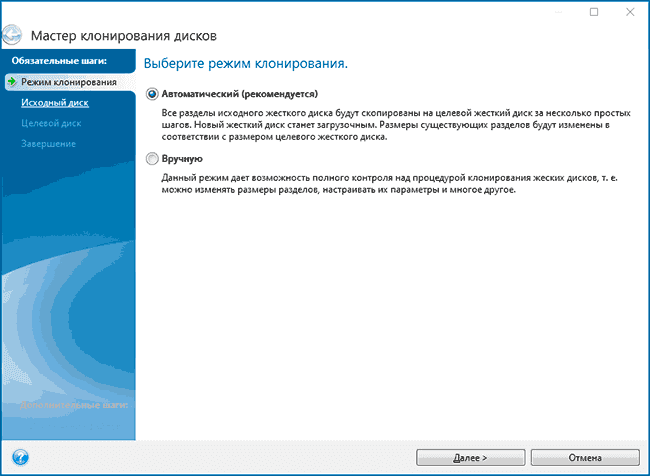
Након завршетка поступка, циљни диск се аутоматски учитава, односно не морате ништа да мењате у менију за покретање система. Сам процес преноса може потрајати пуно времена, али у сваком случају мање него приликом постављања система.
Виндовс 10 Трансфер са ХДД-а у ССД услужни програм АОМЕИ АССАЛИТИНГ
Прилично популаран бесплатни програм, русификован, пружајући могућност само да једноставно носи Виндовс са ХДД-а на ССД чврсти носач или други чврсти диск.
Пажња. Коришћење је компатибилан са Виндовс 7/8/10, под условом да су инсталирани на МБР диск. Корисност не ради са дисковима у типу ГПТ-аДостављамо комплетан алгоритам за пренос Виндовс-а на друго гвожђе:
- Идемо на ставку менија "партиција", изаберите картицу ОС Трансфер, у прозору који се појави кликните на дугме "Следеће";
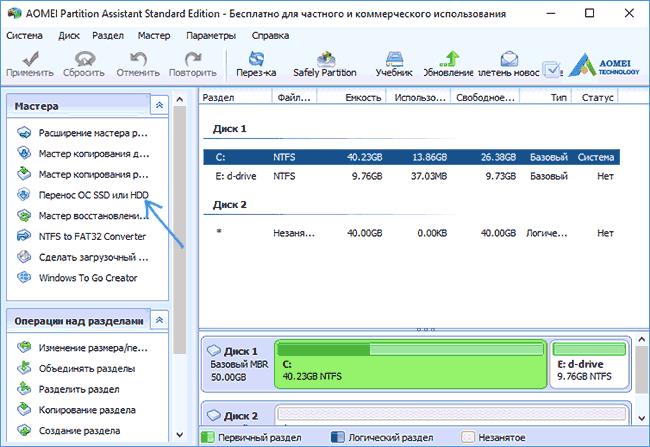
- Изаберите одељак на којем ће се копирати оперативна сала;
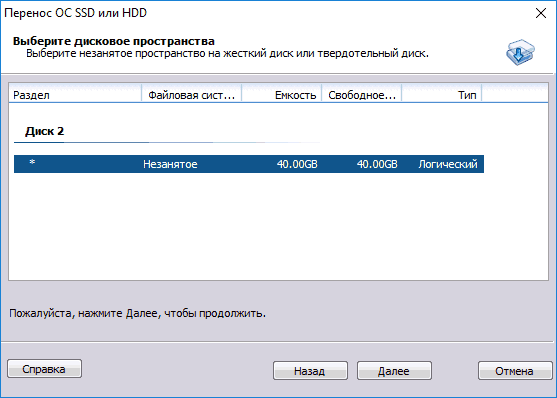
- Услужни програм ће понудити за промену јачине одабраног дела, али ова фаза се може прескочити, јер се потребни прекид диска може извести касније;
- Појавиће се још један прозор упозорења (да ће се након завршетка процеса циљни диск поставити), у ствари, премјештање се не догађа увек, али то није застрашујуће, јер имамо БИОС;
- Кликните на тастере "Крај", "Примени", "Цросс" у серији и причекајте крај преноса система који започиње након поновног учитавања рачунара.
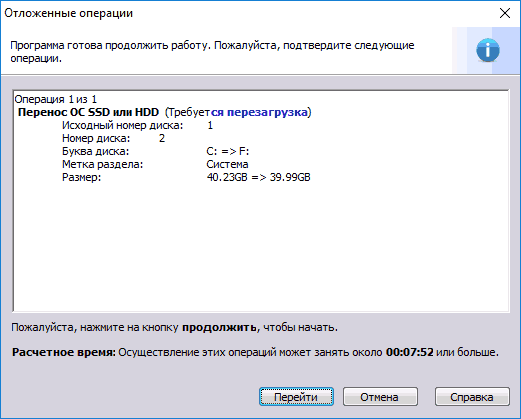
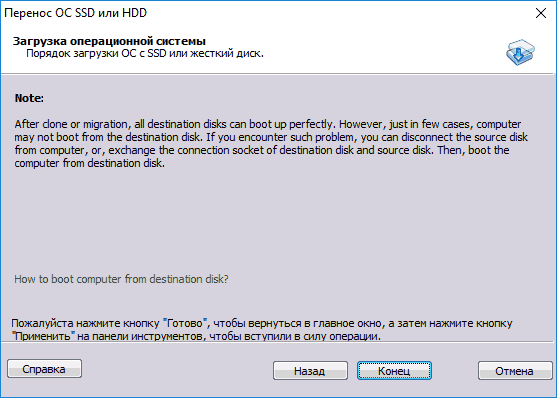
Као што видите, овде је поступак клонирања много лакше него када користите уграђени користан.
Трансфер система Виндовс Систем МиниТоол партитион Визард (Верзија за покретање)
Још један бесплатни услужни програм, са лакоћом употребе, који стоји на истом нивоу са аомеи асистентком партиције. Али производ минитоол има једну значајну предност: на званичној веб страници програмера софтвера можете преузети пуну --функционалну слику чаробњака за партицију. Али бесплатна верзија Аомеи омогућава стварање само демо слике ОС-а, у којем неке важне функције неће радити.
Слика слике је могућа на било којем медијуму, укључујући флеш диск (за то, произвођачи препоручују употребу Руфус Утилити).
Од овог превозника можете клонирати оперативни систем на новом или додатном диску ХДД / ССД, без утицаја свих врста ограничења у делу ОС-а, јер се процес снимања појављује без инсталације.
Алгоритам за Виндовс Трансфер (од седам до десетине) на ССД-у изгледа овако:
- Учитавамо се са креиране Фласх Дриве-а, лансираће Визард Партиционе партиције, изаберите картицу "Миграте ОС" (налази се на левој страни на самом врху).
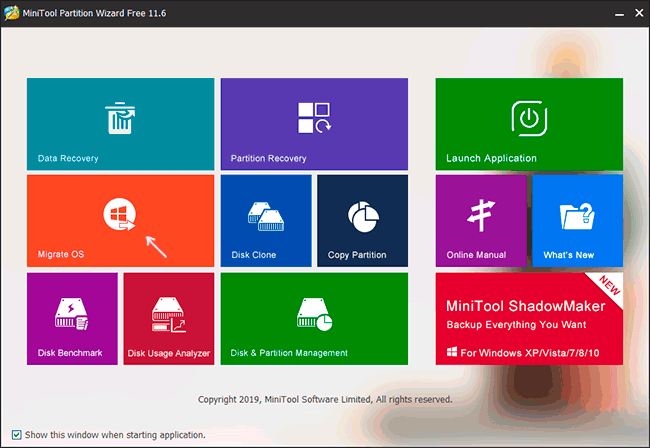
- Отвориће се прозор упозорења, кликните на "Даље".
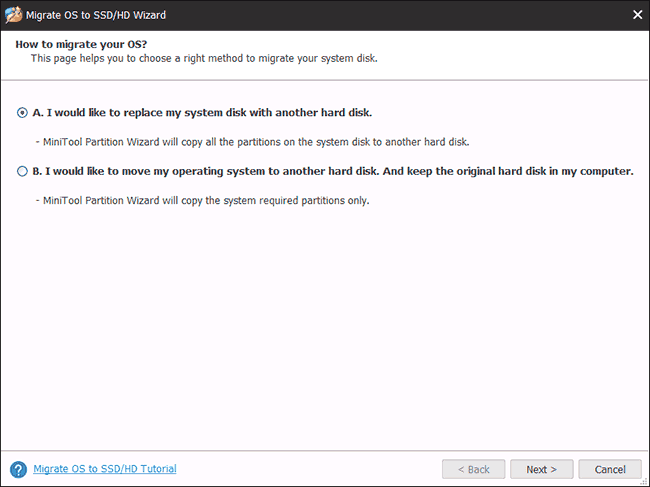
- Програм ће понудити да одабере диск за који ће се извршити копирање. Ако у систему постоје два у систему, онда ће се избор аутоматски направити. Услужни програм ће самостално променити јачину диска / одељка, ако се разликује од оригинала на мањој или већој страни. Ови параметри су постављени подразумевано, али можете их мењати, а затим ће се копирање извршити без промене структуре диска. Али његова запремина треба да буде већа од иницијалне, у противном је поступка клонирања једноставно неће почети.
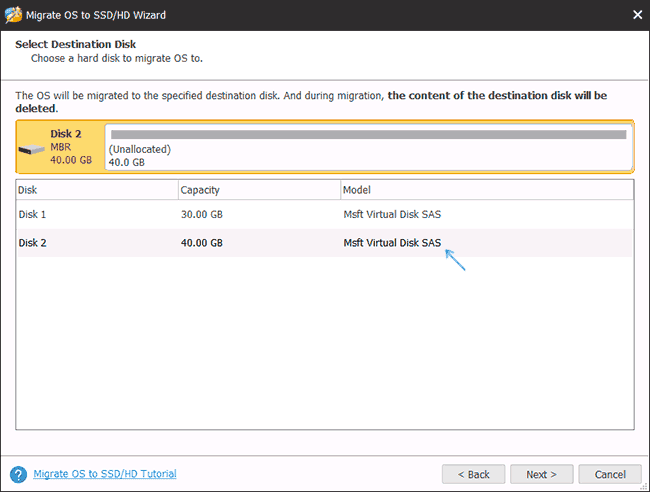
- Ако нам све одговара, кликните на дугме "Сљедеће", након чега ће се поступци преноса ОС-а на наведене медије ставити у ред програмских задатака. За почетак клонирања морате да кликнете на главни екран дугмета "Аппли" (налазе се на левој страни).
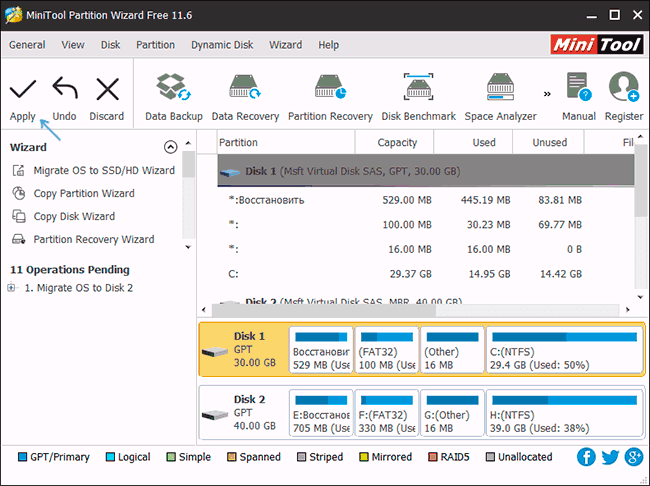
- Остаје да сачекају крај поступка преноса, од којих трајање зависи од обима података за клонирање и перформансе подсистема диска.
Након завршене миграције, потребно је затворити чаробњак за партицију, поново учитати ПЦ и направити нови учитавање диска (кроз БИОС на стандардни начин, што указује на нови поступак оптерећења).
Како преносити Виндовс 10 на други одељак / уређај са мацриом-ом одражавају се са услужним програмом
Рефлектирање Мацриум-а бесплатног комуналног материјала такође пружа могућност клонирања целокупних дискова или одељка. Карактеристична карактеристика програма је способност рада са дисковима било које марке и модела. Могуће је креирати слику утовара за утовар, тако да, ако је потребно, учитавање из њега да обнови систем. Имајте на уму да је мацриум рефлектирао да ради са Виндовс ПЕ.
Да бисте копирали ОС на ССД, покрећемо услужни програм, програм ће направити листу логичких дискова присутних у систему. Међу њима је потребно да одаберете диск који вам је потребан да клонирате и притисните дугме "Клоне Овај диск".
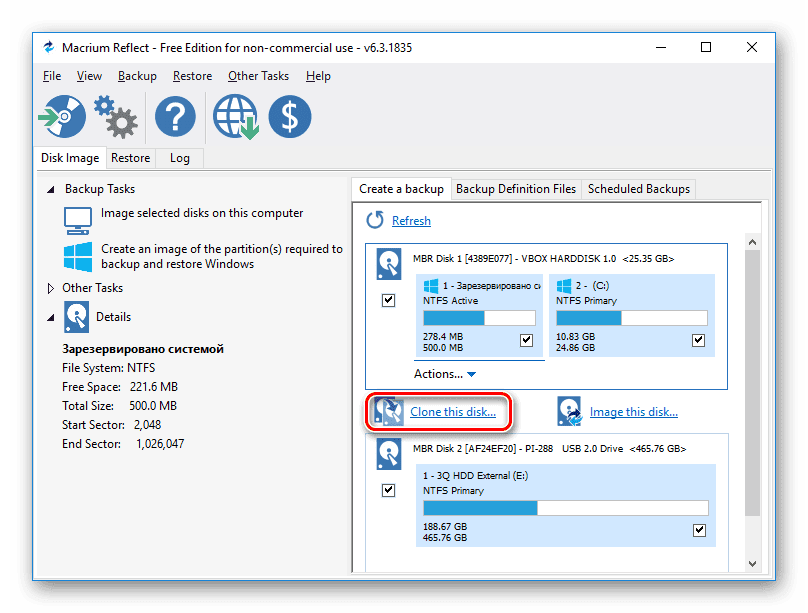
Затим ће се диск појавити у пољу "Извор", од којих ће се систем бацати и у поље "одредишта", одабиремо погон за који ће се копирати.
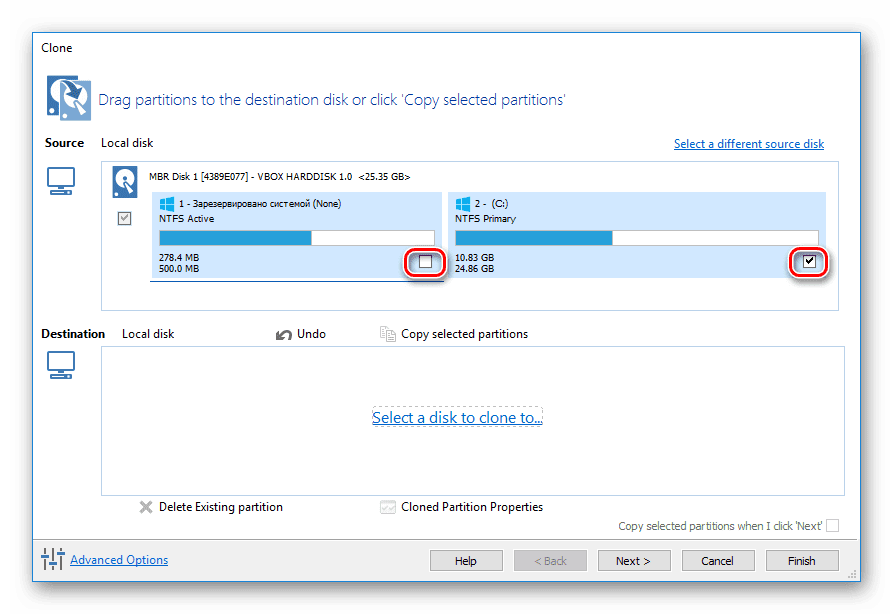
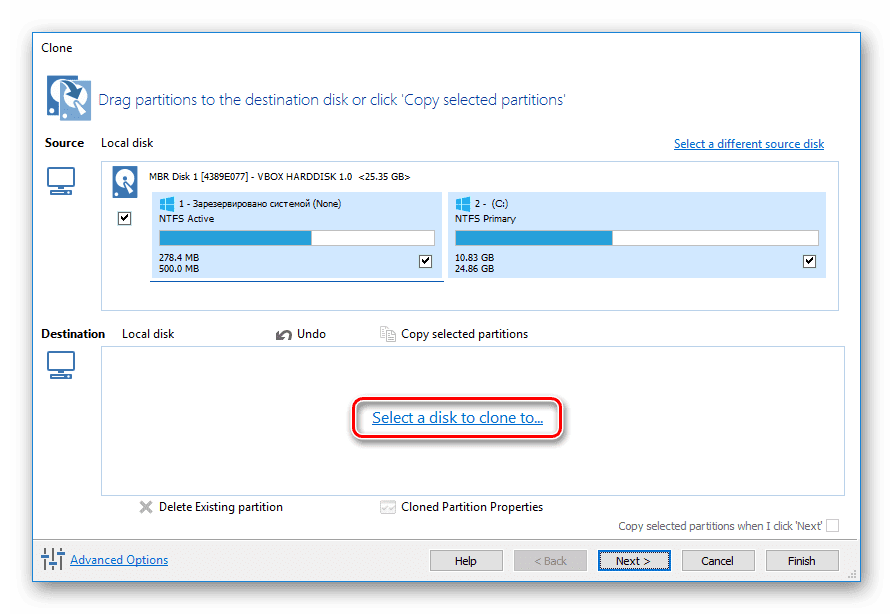
У истој фази постоји могућност избора појединих одсека на које је могућ пренос система. Све остало ће се аутоматски завршити, без ваше интервенције, укључујући додељивање новог диска као чизме.
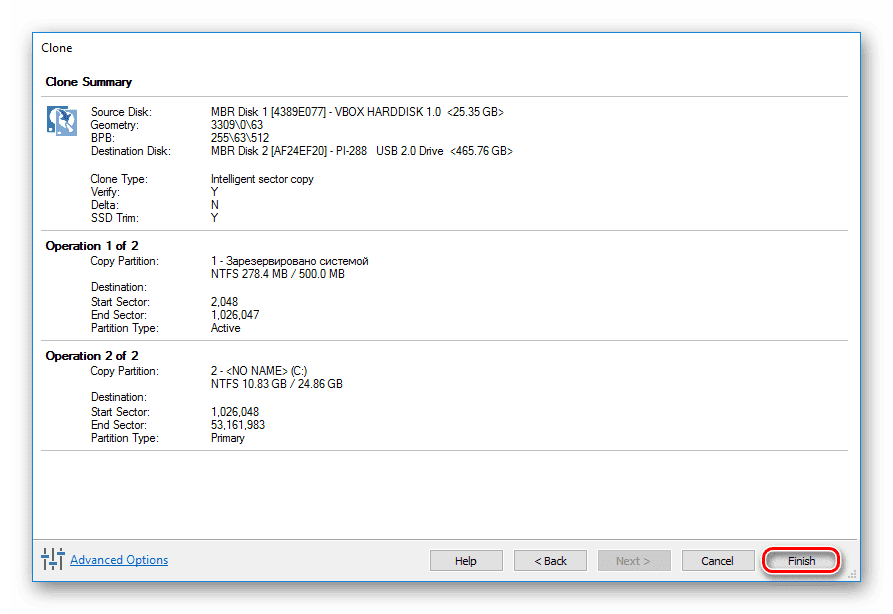
Као што видите, употреба специјализованих комуналних услуга је много лакше од клонирања помоћу стандардних алата оперативног система. Али ако се не желите мучити претрагом, преузмите и инсталирати ове програме, а затим ће програми система Виндовс система бити и са задатком. Главна ствар је тачан след упутства.
- « Шта је паметне ствари програма на Самсунг паметном телефону
- Грешка 0кЦ0000034 у Виндовс узроцима и решењима »

